192.168.l.l تغيير كلمة السر WE و TE Data من الموبايل
من الضروري أن تحتاج إلى الدخول على صفحة الروتر، من أهم الأشياء التي تحتاج إليها هي 192.168.1.1 تغيير كلمة السر وكذا تغيير مجموعة من إعدادات الراوتر الأخرى.
تحتاج إلى الدخول عن طريق رابط 192.168.1.1 وهو البوابة الرئيسية التي تتيح لك الدخول وتغيير الباسورد أو أي إعدادات أخرى.
سوف نشرح هنا كيفية تسجيل الدخول 192.168.1.1 WE و TE Data ستجد في الأسفل الطريقة لجميع الرواتر والشبكات
192.168.l.l تغيير كلمة السر WE الجديد من الموبايل
من أجل تغيير كلمة السر في هذا الروتر سهلة جدا، كل ما تحتاج إلى القيام به هو اتباع بعض الخطوات:
1- أولا قم بالاتصال بالانرنت من هاتفك، ثم كتابة العنوان التالي في شريط البحث على متصفحك أو الدخول مباشرة من هنا:
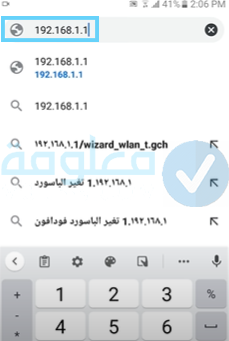
2- سوف يتم توجيهك إلى صفحة قم بإدخال اسم المستخدم وكلمة المرور ثم الضغط على log in من أجل الدخول على صفحة الروتر.
هذه المعلومات ستجدها في ظهر الروتر.
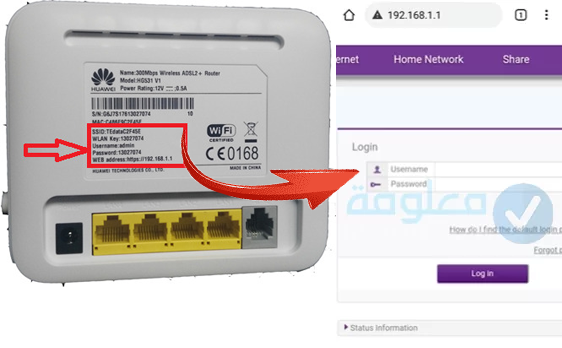
3- عند الدخول على صفحة الروتر، ابدأ في ١٩٢.١٦٨.١.١ تغير كلمة السر we. قم بالدخول على خيار “home network” ثم الدخول على “Setup WLAN“.

4- سوف يدخلك الآن مباشرة إلى صفحة تغيير كلمة السر، كتابة كلمة السر الجديدة في خيار “Password” ، بعد ذلك قم بالضغط على خيار “Save” من أجل حفظ التغيير.
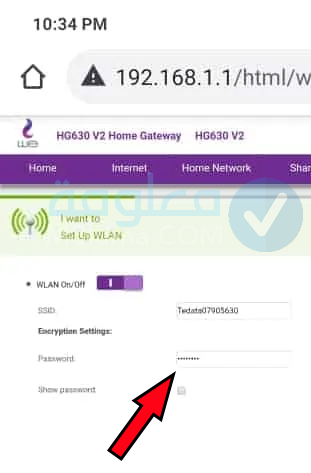
الآن قم بتسجيل الخروج من إعدادات الروتر ثم الدخول مرة أخرى.
في بعض أنواع الرواتر، قد تحتاج إلى الدخول على “home network” ثم خيار “Wlan Encryption” من الشريط الجانبي. ثم تغيير كلمة السر من خيار WPA pre-shared key .
في الأخير قم بحفظ التغيير بالنقر على “save”.
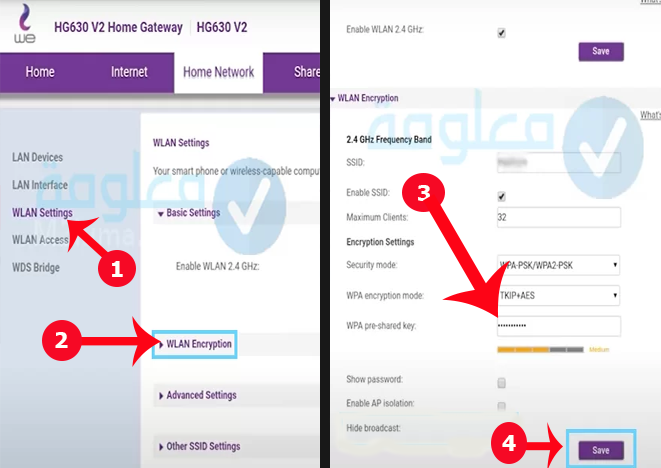
١٩٢.١٦٨.١.1 تغير الباسورد we راوتر H168N
في هذا الأغصدار من رواتر وي، يمكنك ايا تغيير الباسورد بطريقة سهلة من خلال الخطوات التالية:
1- الدخول على اد الروابط التالية الخاصة بالاي بي الذي تستخدم غاما ما يكون إما:
أو
2- قم بكتابة اسم المستخدم وكلمة السر، ستجدها على ظهر الروتر.
3- بعد الدخزل على واجهة الروتر، حدد Local Network ثم Wlan من الشريط الأيسر.
4- الآن قم بالضغط على Wlan SSID Configuration، ثم تغيير كلمة السر من WPA Passphrase.
5- أخير انقر على Apply لحفظ التغيير.
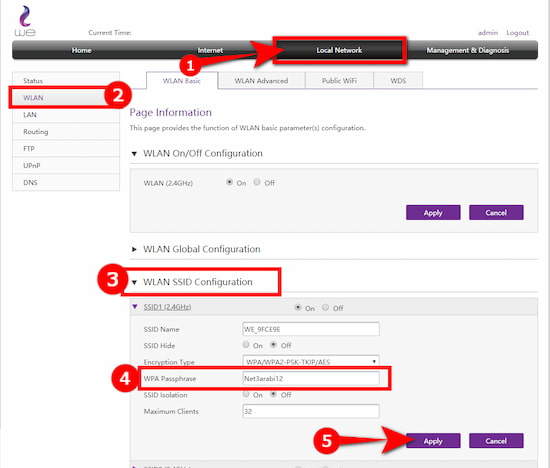
١٩٢.١٦٨.١.١ تغير كلمة السر لراوتر ZXHN H108N
بعد الدخول على صفحة الروتر بنفس الخطوات أعلاه من خلال الدخول على ip وكتابة اسم المستخدم وكلمة السر، قم بتطبيق الخطوات التالية:
1- على الصفحة الرئيسية من الشريط الجانبي، قم بالضغط على Network وتوسيعه
2- الآن أدخل على Wlan ثم Security .
3- توجد إلى خيار WPA Passphrase كما هو موضح وقم بكتابة الباسورد الجديد.
أخيرا حفظ التغيير بالنقر على Submit
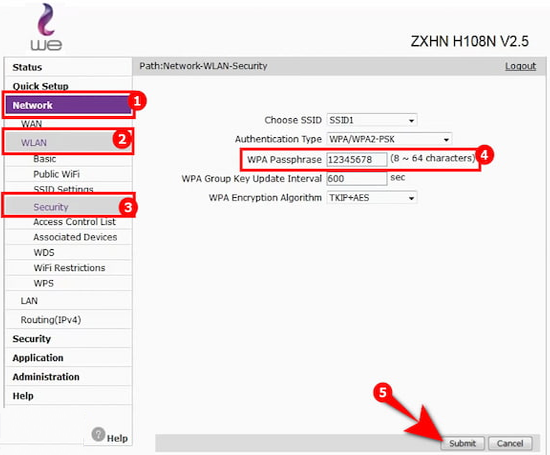
إذا كان لديك إصدار آخر من إصدارات وي we يمكنك الاطلاع على خطوات تغيير كلمة السر في 192.168.l.l تغيير كلمة السر we من الموبايل.
تغيير كلمة السر الواي فاي TE Data من الجوال
لكي تمنع أي متطفل على شبكة الواي فاي الخاص بك، وتمنعه من الاتصال فأنت في حاجة إلى تغيير باسورد الواي فاي ووضع واحد جديد وقوي حتى لا يتمكن أي متطفل من الدخول على شبكتك.
حتى تتمكن من تغير كلمة سر الواي فاي كل ما عليك القيام به هو اتباع بعض الخطوات البسيطة.
1- نقوم أولا بتسجيل الدخول من خلال الرابط:
نت
2- بعد ذلك قم بكتابة اسم المستخدم وكلمة المرور ثم النقر على login من أجل الدخول على إعدادات الروتر.
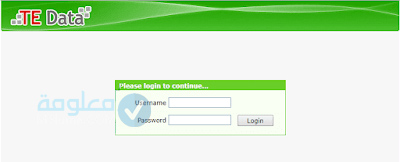
3- في القائمة الجانبية قم بالدخول على “الشبكة network” ثم “Wlan” ومنه أدخل على خيار “Security“.
4- سوف تظهر لك الآن جميع معلومات الشبكة، قم بالتوجه إلى الخيار الأخير “WAP Passphrase” ثم قم بكتابة كلمة السر الواي فاي الجديدة. في الأخير قم بحفظ المعلومات.
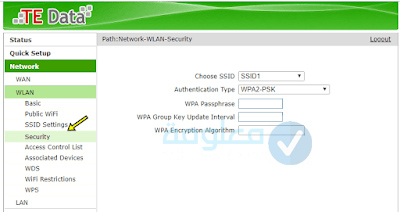
الآن قم بتسجيل الخروج نهائيا ثم قم بإعادة الدخول مجددا، ومن ثم سوف يتغير باسورد الواي فاي.
ملاحظة:
البعض يقوم بهذه الخطوات ولا يتم تغيير باسورد الواي فاي ، السبب هو أنه لا يقوم بتسجيل الخروج من إعدادات الروتر، لذا من الضروري تسجيل الخروج من خلال خيار log out، ومن ثم الدخول من جديد، حتى يتم تغيير الباسورد بنجاح.
192.168.1.1 تغيير كلمة السر TE Data الجديد (تغيير باسورد الروتر)
لكي أوضح أولا فإننا لا نقوم هنا بتغيير كلمة السر الواي فاي، بل نقوم بتغيير كلمة السر الروتر وهي التي نستخدمها في الدخول على الإعدادات.
كيف يتم تغيير كلمة السر لاعدادات الروتر؟
قد تختلف بعض الخطوات لتغيير كلمة سر الراوتر وذلك حسب نوع الروتر، لأن كل روتر له إعدادات مختلفة عن الآخر.
1- أول شيء تقوم به من أجل تغيير كلمة السر هو أن تكون متصل بالانترنت، ثم الدخول على الرابط
2- الآن سوف تظهر لك صفحة من خانتين، سوف يطلب منك إدخال اسم المستخدم وكلمة المرور ثم الضغط على “دخول”. ( إذا كنت لا تعرف هذه المعلومات سوف تجدها في الجزء الخلفي للروتر ، أو يمكنك التواصل مع الشركة لإعطائك هذه المعلومات)
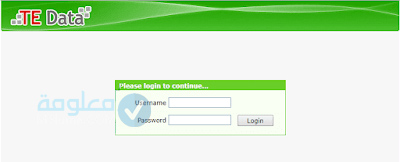
3- بعد كتابة اسم المستخدم وكلمة المرور بالطريقة الصحيحة، سوف تتمكن من الدخول على إعدادات الروتر الخاص بك، قم بالتوجه مباشرة من القائمة الجانبية إلى خيار Administration ثم الدخول عليه، بعد ذلك الدخول على User Management.
4- سوف تظهر لك الآن أربع خانات، كل ما عليك فعله هو إدخال اسم المستخدم username في الخانة الأولى، ثم كلمة السر القديمة في الخانة الثانية، ثم كلمة السر الجديدة في الخانة الثالثة، ثم إعادة كتابة كلمة السر في الخانة الرابعة.
في الأخير قم بالضغط على حفظ أو save من أجل حفظ المعلومات.
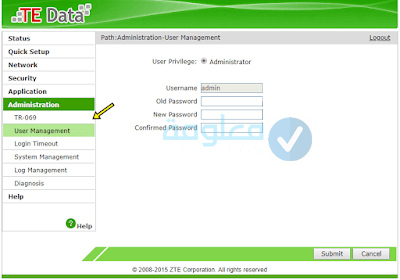
الآن يجب عليك تسجيل الخروج نهائيا من الروتر، ثم إعادة الدخول مجددا واستخدام كلمة السر الجديدة في الدخول.
اقرأ أيضا:
١٩٢.١٦٨.١.١ معرفة كلمة السر admin ( جميع الشبكات )
تغيير كلمة السر الواي فاي من الكمبيوتر
192.168.1.1 تغيير كلمة سر من الكمبيوتر لا تختلف كثيرا عن الطريقة السابقة التي شرحناها وهي تغيير باسورد الواي فاي من الهاتف، فقط تحتاج إلى استخدام متصفح الكمبيوتر.
أفضل متصفح يمكنك استخدامه هو متصفح كروم لأنه سهل وبسيط، ومن ثم قم باتباع نفس الخطوات وهي:
- الدخول على رابط تسجيل الدخول 192.168.1.1.
- كتابة اسم المستخدم وكلمة المرور.
- بعد الدخول على الإعدادات تختلف هذه الخطوة من روتر لأخر، الهمم يجب عليك البحث عن خيار wlan ومنه سوف تجد خيار WPA Encryption أو WAP Passphrase. قم بإدخال كلمة سر الواي فاي في هذا الخيار ثم حفظ المعلومات.
- تقوم في الأخير بتسجيل الخروج من الروتر من خلال خيار logout ومن ثم قم بإعادة الدخول على الروتر من جديد وبالتالي ستجد بأن كلمة سر الواي فاي قم تغيرت.
ملاحظة:
قد تتغير هذه الخطوات قليلا إذا كان لديك راوتر من نوع آخر، لذا سأضع لك في الأسفل 192.168.1.1 تغيير باسورد لجميع الشبكات.
حل مشكلة لم يتم تغيير كلمة سر الراوتر
أكثر خطوة يجد فيه العديد من الاشخاص بعض الصعوبة هي كيفية الدخول على صفحة الروتر أو أنه عند اتباع الخطوات السابقة لا يتم تغيير لمة السر.
في هذه الحالة هناك مجموعة من الأخطاء التي يتم ارتكابها هي التي تمنع من القيام بالأمر بالشكل الصحيح.
المشكل 1: لا يتم الدخول على صفحة اسم المستخدم وكلمة المرور:
عند إدخال رابط 192.168.1.1 في حالات ناذرة لا يعطيك صفحة اسم المستخدم وكلمة السر التالية
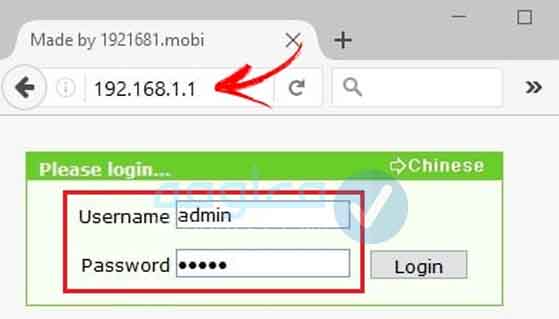
في هذه الحالة الخطأ الذي يمكن أن ترتكبه هو أنه لا تقوم بكتابة الرابط في مربع البحث الخاص بالروابط على متصفح كروم، لهذا يعطيك وكأنك تريد البحث في جوجل.
لهذا قم بإدخال 192.168.1.1 في المربع البحث في الأعلى على المتصفح، وفي حال استمر الأمر قم بكتابة الرابط على هذا الشكل http://192.168.1.1
المشكل 2: عدم معرفة اسم المستخدم وكلمة السر الراوتر:
في حال كنت قد نسيت على هذه المعلومات هناك مجموعة من حلول. سوف تجد هذه المعلومات مكتوبة في ملصق على ظهر الروتر.
في حال قمت بكتابتها ولم تعمل هذا يعني أنك قمت بتغييرها من قبل كل ما عليك القيام به هو عمل reset للروتر من خلال الضغط على زر صغير موجود في الجزء الخلفي من الروتر، قم بالضغط على هذا الزر بإبرة صغيرة ضغطة طويلة وسيتم إعادة الروتر إلى الاعدادات الافتراضية.
الآن سوف يتم إعادة الروتر إلى المعلومات المكتوبة خلف الروتر، فقط قم بكتابة المعلومات التي تجدها في الملصق خلف الروتر وستم الدخول إلى صفحة الإعدادات بشكل صحيح.
المشكل 3: قمت بتغيير الباسورد لكنه لم يتغير؟
أيضا قد تقوم بالدخول على إعدادات الروتر وتقوم بتغيير الباسورد سواء باسورد الراوتر أو باسورد واي فاي، لكن عند الدخول مجددا تجد بأنه لم يتغير.
في هذه الحالة الخطأ الذي يتم ارتكابه هو عدم تسجيل الخروج من إعدادات الروتر والخروج مباشر.
حتى لا تسقط في هذا المشكل يجب عليك تسجيل الخروج من الإعدادات بطريقة عملية من خلال التوجه إلى خيار log out من داخل الإعدادات.
المشكل 4: عنوان 192.168.1.1 لا يعمل ؟
إذا قمت بإدخال رابط 192.168.1.1 وأخبرك بأن هذا الرابط لا يعمل أو غير متوافق مع الروتر الخاص بك، فهذا يعني أن هناك عنوان IP آخر يتم استخدامه للدخول.
توجد بعض عناوين IP الأخرى التي يتم استخدامها في بعض الرواتر لحل هذا المشكل ومعرفة عنوان IP الخاص بجهازك، كل ما عليك هو الاطلاع علة الملصق الموجود خلف الروتر ستجد عليك IP الصحيح ومعلومات أخرى.
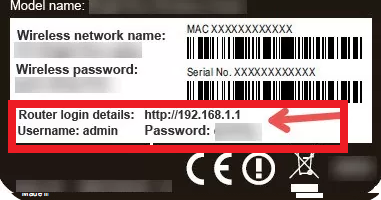
هناك حل آخر يتم استخدامه من أجل الدخول على صفحة الروتر مباشرة من دن استخدام كلمة السر أو استخدام عنوان اي بي، هذا الحل يحتاج منك إلى جهاز كمبيوتر واستخدام كابل الاتصال Ethernet cable.
بعد أن تحظر لابتوب وكابل تقوم بتوصيل الراوتر بالكمبيوتر عن طريق الكابل ومن ثم سوف تتمكن من الدخول على إعدادات الروتر بطريقة مباشرة من دون الحاجة إلى استخدام اسم المستخدم وكلمة السر الخاصة بالروتر.
مباشرة بعد توصيل الراوتر بالكمبيوتر باستخدام Ethernet cable سوف تتمكن من الدخول على الإعدادات، وبالتالي يمكنك بعد ذلك أن تقوم بتغيير الباسورد أو تغيير كلمة سر الواي فاي، أو تغيير اي إعدادات أخرى بكل سهولة.
اقرأ أيضا:
192.168.1.1 لا يعمل
192.168.1.1 تغيير كلمة السر جميع الشبكات
كما سبق وقلت توجد مجموعة من أنواع الراوتر والتي تختلف إعداداتها من روتر لآخر، لهذا لن تجد نفس خطوات تغير الباسورد عند جميع الرواتر.
لكي لا تجد أي مشكل في هذا الأمر وتتمكن من الدخول على إعدادات الروتار وتغيير كلمة السر سواء كلمة سر إعدادات الراوتر أو تغيير كلمة السر الواي فاي، فقد سبق أن شرحت الطريقة لجميع الرواتر الموجودة والتي يتم استخدامها بكثرة.
يمكنك الاطلاع على الطريقة واختيار نوع الروتر الخاص بك من الجدول التالي:
المقال الأساسي : تغيير كلمة السر 192.168.1.1
ملاحظة:
إذ كان لديك روتر آخر لم نذكره في هذا الجدول يمكنك ترك تعليق باسم الروتر حتى نقوم بشرحه.
خلاصة:
في الأخير حاولت في هذا المقال أن اشرح لك جميع الطرق الممكنة من أجل 192.168.1.1 تغيير كلمة السر من الموبايل أو حتى تغيير كلمة السر من الكمبيوتر، كل ما عليك هو اتباع الخطوات التي شرحت لك في الأعلى حتى تتمكن من القيام بهذا الأمر دون أخطاء، قم بالإضطلاع على نوع الراوتر الخاص بك في الجدول السابق ثم الدخول عليه وستجد شرح مفصل للروتر بالخطوات.
إذا كانت لديك أسئلة أخرى أو استفسارات لا تبخل علينا بها.
























